Conozca los pasos para generar un reporte desde la plataforma MyIntelli
Desde el panel principal del módulo Reportes aplique los siguientes pasos para generar los informes requeridos:
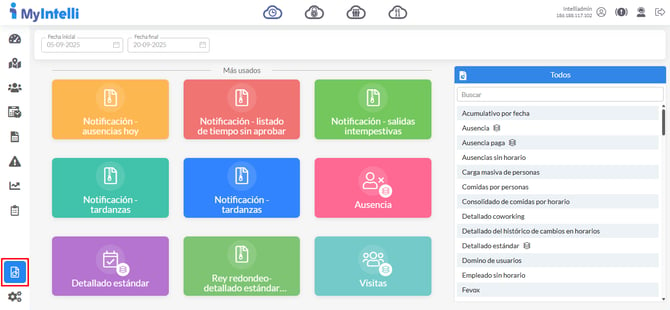
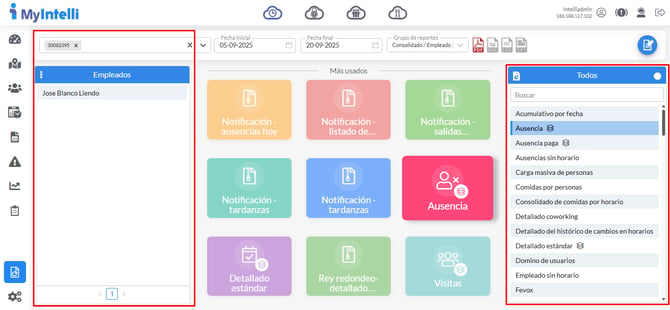

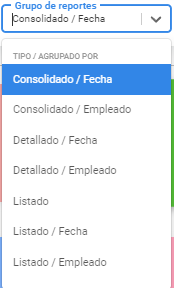
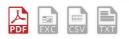
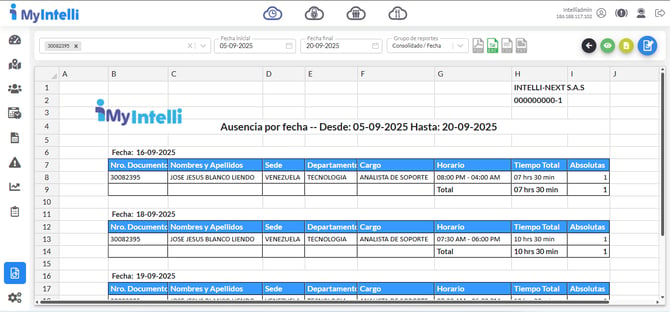
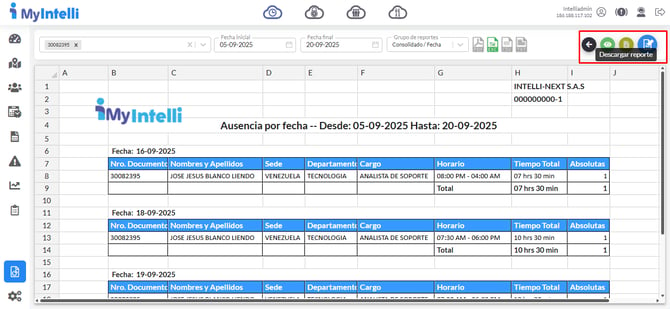
- Paso 1: Si el reporte requerido se encuentra entre los (9) reportes más usados por el usuario, haga clic sobre la tarjeta que tiene el nombre del reporte. En caso contrario realice la búsqueda desde el listado Todos y seleccione el reporte que se muestra una vez realizada la búsqueda, con esta acción se desplegará la barra con el listado de personas, empleados, vehículos, usuarios y dispositivos; que estén asociados al reporte que seleccionó.
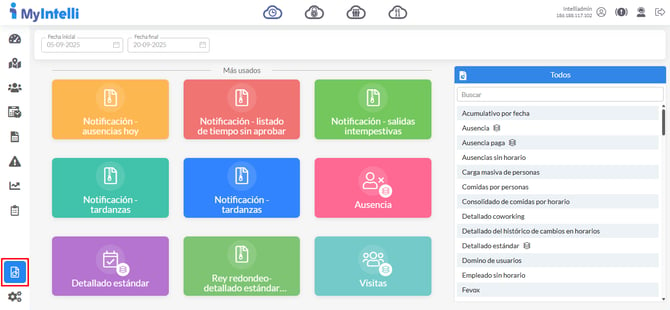
- Paso 2: Utilice el componente Buscar que se encuentra en la parte superior izquierda de la pantalla para aplicar filtros predeterminados o por coincidencia de códigos, cédula, nombres o apellidos sobre los registros del listado y proceda a seleccionar desde el filtro principal los registros a consultar.
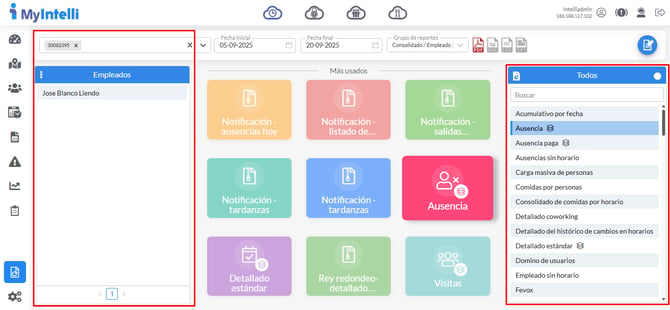
- Paso 3: Coloque el rango de fecha a consultar en los campos Fecha inicial/ Fecha Final.
- Paso 4: Si el reporte seleccionado se encuentra dentro de un grupo de reportes, tendrá visible el campo Grupo de reportes desde donde podrá hacer clic para desplegar las opciones disponibles y seleccionar el reporte requerido.
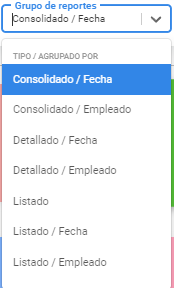
- Paso 5: Seleccione el formato con el cual generará el reporte haciendo clic sobre el icono correspondiente.
- Paso 6: Haga clic sobre el botón generar el reporte para visualizar la vista previa. En el caso de requerir ampliar la vista del reporte, haga clic sobre el botón Ocultar Listado con lo cual, dejará de visualizar la barra lateral que se encuentra del lado izquierdo de la pantalla.
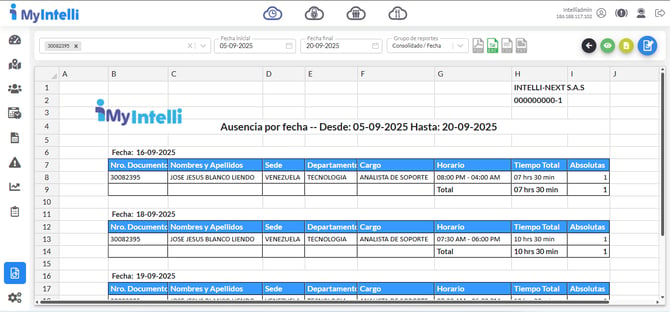
- Paso 7: Haga clic sobre el botón descargar reporte en el formato seleccionado previamente.
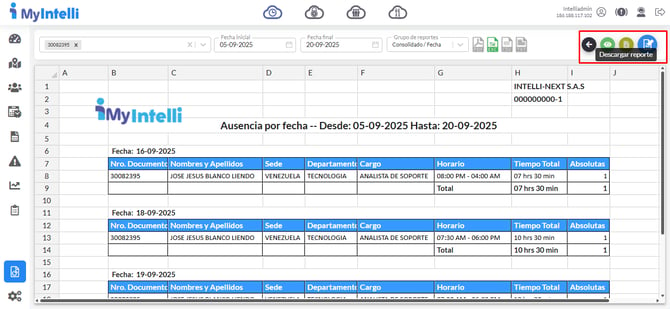
- Paso 8: Para regresar al panel principal del módulo de reportes haga clic en el botón Volver.
